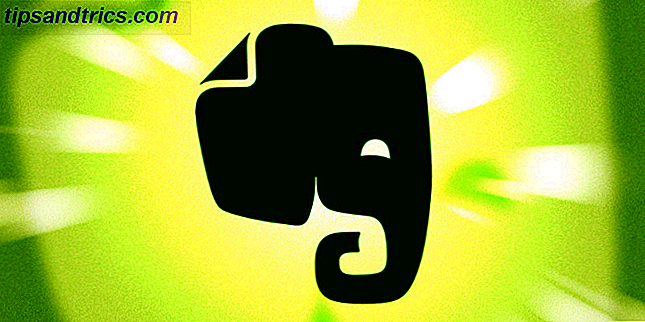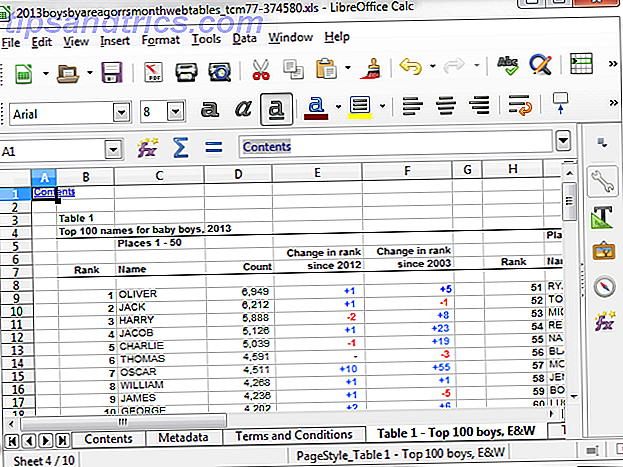En tant qu'utilisateurs Android, il semble que nous ayons une quête sans fin pour une meilleure autonomie de la batterie. 9 Conseils éprouvés pour prolonger la durée de vie de la batterie de votre Android 9 Conseils éprouvés pour prolonger la durée de vie de votre batterie Android Peu importe la durée de vie de la batterie de votre téléphone, il existe façons que vous pouvez certainement faire durer plus longtemps. Jetons un coup d'oeil à différentes façons. Lire la suite . Certains d'entre eux sont utiles, mais beaucoup ne se résument pas à «éteindre, éteindre et utiliser moins votre téléphone», ce qui est loin d'être idéal.
Mais que faire si vous pouviez prolonger la durée de vie de votre batterie sans interférer avec la façon dont vous utilisez votre appareil? C'est peut-être juste possible, mais - comme ce sont des méthodes avancées - votre téléphone devra être enraciné Qu'est-ce que l'enracinement? Que sont les ROM personnalisées? Apprenez Android Lingo Qu'est-ce que l'enracinement? Que sont les ROM personnalisées? Learn Android Lingo Vous avez déjà posé une question sur votre appareil Android, mais la réponse contenait un tas de mots que vous ne compreniez pas? Laissez-nous décomposer le jargon Android confus pour vous. Lire la suite .
Commençons.
Flash un nouveau noyau
Le noyau est un logiciel qui gère toutes les interactions entre le matériel et le système d'exploitation. Pourquoi devriez-vous envisager d'utiliser un noyau Android personnalisé Pourquoi devriez-vous envisager d'utiliser un noyau Android personnalisé Voulez-vous la meilleure performance de votre appareil Android? Ou peut-être que vous voulez la meilleure vie de la batterie? Considérez un noyau personnalisé. Lire la suite (et applications). Littéralement tout ce que vous faites sur votre téléphone - chaque pression sur l'écran et appuyez sur le bouton - repose sur le noyau. En tant que tel, il peut avoir un grand impact sur la vie de la batterie.
La plupart des noyaux de base sont optimisés par les fabricants de combinés pour un équilibre entre performance, stabilité et batterie, et ils ne peuvent pas être personnalisés. Les noyaux personnalisés, d'autre part, sont optimisés différemment. Ils peuvent être configurés manuellement, et l'installation d'un peut donner un coup de pouce à votre téléphone.
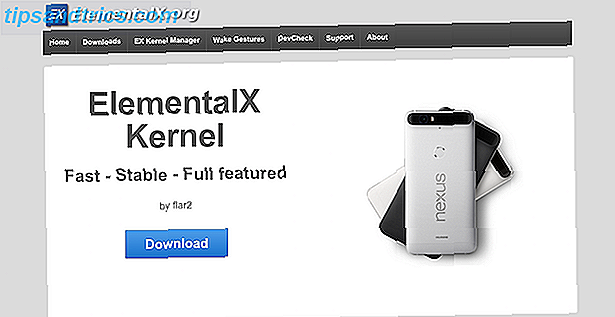
Vous avez besoin d'un noyau personnalisé qui est construit pour votre modèle de téléphone exact. ElementalX et franco.Kernel sont de bons points de départ, car ils ont tous les deux des compilations pour un grand nombre d'appareils. Le processus pour flasher un noyau est le même que le processus pour flasher une ROM personnalisée. Nous sommes dans un territoire assez avancé ici, donc c'est une bonne idée de vous familiariser avec ce premier Comment trouver et installer une ROM personnalisée pour votre appareil Android Comment trouver et installer une ROM personnalisée pour votre appareil Android Android est super personnalisable, mais pour profiter pleinement de cela, vous devez flasher une ROM personnalisée. Voici comment faire ça. Lire la suite .
Une fois que votre noyau personnalisé est opérationnel, vous pouvez le configurer en utilisant l'une des nombreuses applications du Play Store, y compris le Kernel Adiutor gratuit ou le gestionnaire de Kernel EX payé.
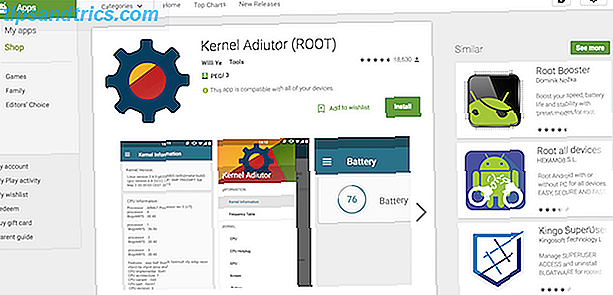
Vous remarquerez peut-être une différence immédiate en termes de vitesse, de finesse et de durée de vie de la batterie sur votre téléphone en utilisant les paramètres par défaut du noyau personnalisé, et cela vaut la peine de s'en tenir à ceux-ci pendant un moment. Il existe des options pour peaufiner les paramètres, allant du simple au très technique - et bien au-delà de la portée de cet article.
Une zone facile, vous pouvez expérimenter avec les gouverneurs de CPU. Ceux-ci dictent la rapidité avec laquelle le processeur atteint sa vitesse maximale et la lenteur avec laquelle il redescend. Chaque noyau a plusieurs gouverneurs préconfigurés (bien que réglés différemment d'un noyau à l'autre). Ceux-ci incluent OnDemand et Interactive, qui à la fois augmentent la vitesse de l'horloge rapidement et descendent lentement (Interactive est la valeur par défaut sur Android ces jours-ci); La performance, qui verrouille le processeur à la vitesse maximale pour accomplir les tâches plus rapidement; et Powersave, qui verrouille le processeur à la vitesse minimale.
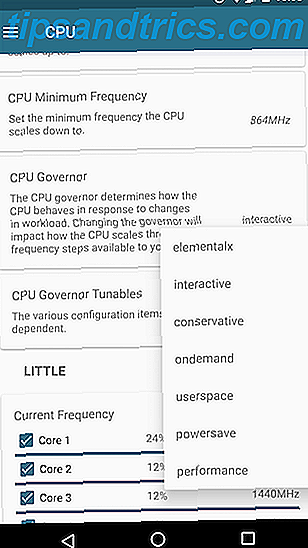
L'expérimentation de CPU Governors a un effet immédiat et perceptible sur les performances. Comme avec tous les réglages de la vie de la batterie, la clé est de trouver une balance qui fonctionne pour vous.
Underclocking et Undervolting ne prolongent pas la vie de la batterie
Clignoter un noyau personnalisé vous permet également d'underclocker et de sous-vider votre processeur. Les deux sont souvent discutés comme des techniques d'économie de batterie, mais ils sont très controversés.
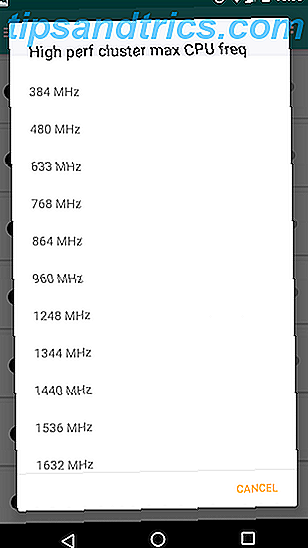
Underclocking - réduisant la vitesse d'horloge maximale du processeur - est largement discrédité. Tout gain résultant de l'utilisation de la puissance du processeur est compensé par le fait que cela prend plus de temps pour terminer les tâches. Un processeur plus rapide peut utiliser plus de puissance, mais il termine les tâches et revient plus rapidement à l'état inactif.
La sous-tension implique de régler le processeur pour qu'il utilise une tension plus faible lorsqu'il fonctionne à des fréquences spécifiques. Cela semble convaincant, mais les avantages sont négligeables. La sous-tension ne fonctionne que lorsque le processeur est actif et n'a aucun effet sur l'affichage, ce qui représente la plus grande décharge de batterie à une certaine distance.
Réduire la luminosité de l'écran
En parlant de l'affichage étant le plus grand drain sur la batterie, une solution simple à cela est de réduire les niveaux de luminosité de votre téléphone.
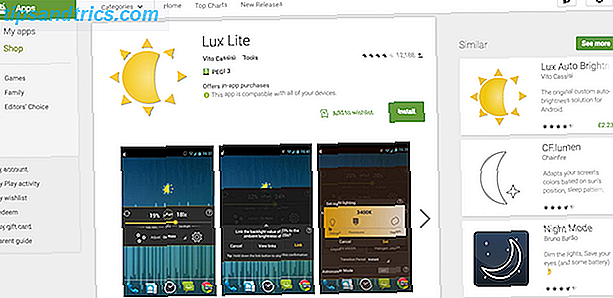
Il y a beaucoup d'applications qui font cela. Lux vous permet de remplacer les niveaux de luminosité automatique par les vôtres, même au point d'utiliser un réglage «inférieur à zéro» pour rendre l'écran plus sombre que ce qui est autorisé par défaut.
Cela peut ne pas avoir l'effet désiré, cependant, comme Lux et d'autres applications de luminosité ont tendance à rendre l'affichage plus sombre en plaçant une superposition grise sur l'écran. Le rétroéclairage utilise toujours la même quantité d'énergie.
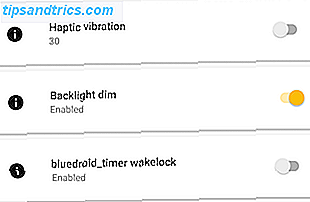
Une meilleure option est, encore une fois, un noyau personnalisé. La plupart des noyaux ont un certain niveau de contrôles de sortie d'affichage, et ElementalX est parmi ceux qui offrent une fonction de «rétro-éclairage».
Après l'activation de la fonction, le niveau de rétroéclairage minimum devient plus sombre que le minimum dans les paramètres par défaut. Il ne sera pas beaucoup d'aide à la lumière du jour, mais si vous utilisez votre téléphone beaucoup le soir Qu'est-ce qu'un filtre Blue Light et quelle application fonctionne le mieux? Qu'est-ce qu'un filtre de lumière bleue et quelle application fonctionne le mieux? L'écran de votre téléphone vous tient éveillé. Ne le laisse pas. Ces applications vous aideront à bien vous reposer. Lire la suite cela pourrait être un gros économiseur de batterie.
Configurer Doze
Android 6.0 introduit Doze Comment améliorer la vie de la batterie sur Android 6.0 Marshmallow Comment améliorer la vie de la batterie sur Android 6.0 Marshmallow La vie de la batterie est fastidieuse, mais avec cette astuce, vous pouvez tirer beaucoup plus sur votre appareil Android 6.0 Marshmallow. En savoir plus, une fonctionnalité qui ferme automatiquement les applications et les services en arrière-plan lorsque votre téléphone n'est pas utilisé. Il a été très efficace pour prolonger les heures d'attente, mais ce n'est pas parfait.
Doze ne se déclenche que lorsque le téléphone est complètement inactif. Il ne fonctionnera pas lorsque votre téléphone est dans votre poche - même si vous ne l'avez pas allumé ou même touché pendant une heure - parce que les capteurs du téléphone détecteront le mouvement. Il doit être stationnaire. Et même, il attendra 30 minutes de non utilisation avant de vérifier le mouvement.
Sur un téléphone enraciné, vous pouvez accélérer tout cela avec Naptime. Cette application gratuite du Play Store vous donne accès aux paramètres Doze normalement cachés.
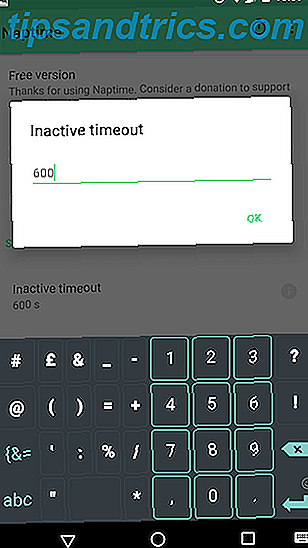
Il y a 16 options au total, et l'application explique utilement ce que chacun fait. Vous devriez procéder avec précaution, en faisant des ajustements mineurs à chaque fois, et en vérifiant leurs effets. Un bon point de départ comprend la modification du délai d'attente inactif ( temps d'inactivité avant que les capteurs ne soient contrôlés pour un manque de mouvement) de 1800 secondes à 600 (dix minutes) et inactif après un délai d'inactivité (une attente supplémentaire après ) à zéro. Cela devrait aider Doze à démarrer beaucoup plus tôt.
Naptime dispose également d'un mode Sommeil Agressif qui tente de mettre le téléphone dans un état inactif dès que l'écran est éteint. Cela peut potentiellement interférer avec certaines applications, vous devrez donc garder un œil dessus si vous choisissez de l'utiliser.
Contrôlez les applications d'arrière-plan avec Amplify et Greenify
La combinaison d'Amplify et de Greenify est l'un des moyens les plus efficaces de maîtriser l'utilisation excessive de votre batterie.
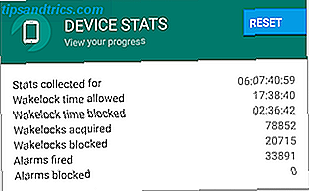
Amplify est un module Xposed Personnaliser votre téléphone sans Flashing une ROM avec le cadre Xposed Personnaliser votre téléphone sans Flashing une ROM avec le cadre Xposed Il est de notoriété publique que la meilleure façon de personnaliser votre appareil Android est de le flasher avec une nouvelle ROM. C'est aussi faux. Lire la suite qui prend soin de wakelocks. Ce sont lorsque les applications empêchent votre téléphone d'entrer en sommeil profond, et ils sont une cause fréquente de l'épuisement de la batterie inexpliquée. Dans sa version gratuite, Amplify aborde les wakelocks les plus courants qui affectent la plupart des utilisateurs. L'option payante vous permet également de cibler des applications individuelles.
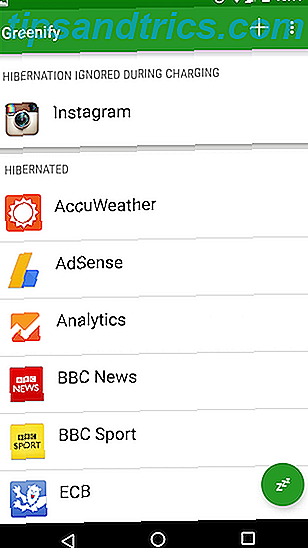
Greenify est axé sur les applications de fond. Pourquoi les boosters de RAM et les destructeurs de tâches sont mauvais pour votre Android Pourquoi les boosters de RAM et les destructeurs de tâches sont mauvais pour votre Android À première vue, les boosters RAM et les destructeurs de tâches sont incroyablement utiles, mais un examen plus attentif montre qu'ils pourraient réellement nuire à votre téléphone à la place. Lire la suite - parce qu'il "hiberne" les applications lorsque vous n'en avez plus besoin, les empêchant d'utiliser les ressources en continuant à faire leur chose en arrière-plan. Il vous suffit de sélectionner les applications que vous souhaitez cibler, et quelques minutes après avoir éteint votre écran, ils seront tranquillement arrêtés. Pour de nombreuses applications, Greenify est suffisamment intelligent pour ne pas interrompre ses notifications.
Greenify est disponible dans les versions root et non-root, et a même quelques fonctionnalités Xposed grâce à un achat in-app.
Tackle Bloat et ressources
Et enfin, bloatware. Chaque appareil Android est livré avec de nombreuses applications supplémentaires pré-installé, dont beaucoup ne veulent pas et ne seront jamais utilisés. Pourtant, ils sont là, utilisant des ressources, s'exécutant au démarrage, et dégradant généralement votre expérience.
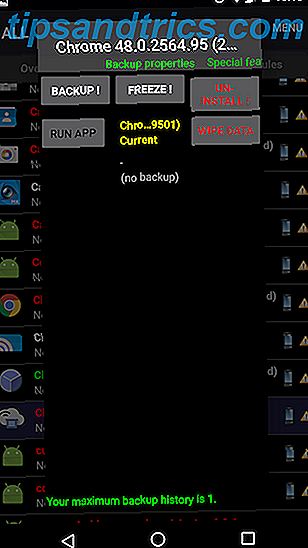
Android facilite la désactivation des applications système Comment faire pour supprimer les applications indésirables de votre appareil Android Comment faire pour supprimer les applications indésirables de votre appareil Android Y at-il des applications Android sur votre appareil que vous voulez vraiment supprimer, mais ne peut pas? Découvrez ces options pour se débarrasser d'eux. Lire la suite, ce qui a également pour effet de les cacher de votre tiroir d'application, mais cela semble toujours un peu un compromis sans enthousiasme. Si vous ne voulez pas d'application, supprimez-la. La meilleure façon de le faire est avec Titanium Backup, qui vous permet de créer une sauvegarde de l'application en premier - juste au cas où.
Ou, pour une solution plus complète, trouvez une ROM personnalisée plus légère pour votre téléphone qui a été débarrassée de toutes les données inutiles. La plupart des appareils grand public en ont, et vous pouvez constater des avantages dans tous les domaines de performance.
Autres astuces avancées
Il y a tellement de facteurs différents qui peuvent affecter la vie de la batterie; il est impossible de dire quelle solution fonctionnera le mieux pour vous. Certains de ceux énumérés ci-dessus devraient avoir un effet, et ils ne perturberont pas votre plaisir de votre téléphone non plus.
Si vous avez des conseils de batterie basés sur la racine, nous serions ravis de les entendre. Avez-vous eu beaucoup de succès avec un noyau particulier, ou avez-vous trouvé une application qui fonctionne à merveille? Dites-nous tout à ce sujet dans les commentaires ci-dessous.